Hoe apps overzetten van iPhone naar iPhone? Mogelijk hebt u veel fantastische apps op uw iPhone en in veel gevallen moet u deze apps overzetten naar een andere iPhone. Je wisselt bijvoorbeeld van een oude iPhone naar een nieuwe; je bent net je iPhone kwijt en je wilt je apps vinden; of je wilt gewoon de coole apps delen met je vrienden. Onder deze omstandigheden wil je graag weten hoe je apps overzet van een oude iPhone naar een nieuw iOS-apparaat zoals iPhone 7 / SE / 6s Plus / 6s / 6 Plus / 6, iPad Pro / Air 2 / mini 4 en meer. Hier laat dit artikel je 3-methoden zien om apps over te zetten naar een nieuwe iPhone of een andere iPhone. Als je ook wilt weten hoe je een app van iTunes naar iPhone overbrengt, kan dit artiel je ook laten zien.
U zult ook graag lezen: Breng apps over van iPhone naar nieuwe iPhone.
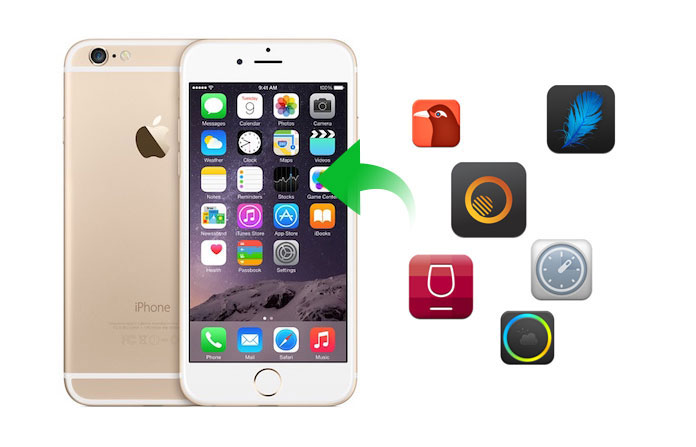
Alle gegevens die door een bediening van uw iPhone zijn gemaakt, zijn gekoppeld aan de Apple ID. Als je ooit een Apple ID op je oude iPhone hebt gemaakt, kun je alle gegevens en apps van de iCould-back-up naar je nieuwe iOS-apparaat verplaatsen. Deze methode wordt vooral toegepast wanneer u overschakelt naar een nieuwe iPhone en de originele gegevens er volledig naar wilt overzetten. Voordat u apps naar uw nieuwe iPhone overbrengt, moet u inloggen op uw Apple-account en uw originele iPhone controleren om er zeker van te zijn dat er een recente iCloud-back-up is.
Stap 1 Maak een back-up van de app op de oude iPhone
Klik op "Instellingen"> "iCloud"> "Back-up"> Schuif de back-upknop naar "AAN" en tik op "Nu een back-up maken".
Het duurt een paar minuten om de nieuwe gegevens samen te voegen met de nieuwste iCould-back-up.
Stap 2 Synchroniseer app met nieuwe iPhone
Nadat u zich heeft aangemeld bij uw iCloud-account (hoe te doen als u iCloud-wachtwoord vergeten?) op uw nieuwe iPhone wordt u gevraagd of u uw iPhone wilt instellen als een gloednieuwe iPhone of wilt herstellen vanaf een back-up. Kies ervoor om te herstellen vanaf de nieuwste back-up en alle gegevens, inclusief apps, foto's, contacten en meer van je oude iPhone, worden verplaatst naar de nieuwe.
Als u gewoon een back-up van uw iPhone-gegevens naar pc / Mac maakt met iTunes, kunt u apps overzetten naar een andere iPhone door iTunes te synchroniseren. Met deze methode kunt u alle apps naar de nieuwe iPhone kopiëren. Je moet de volgende stappen volgen:
Stap 1 Verbind uw iOS-apparaat met pc of Mac.
Stap 2 Start iTunes op pc / Mac.
Stap 3 Klik op je iOS-pictogram op iTunes en klik vervolgens op "Samenvatting".
Stap 4 Er zijn opties: "iCloud" of "Deze computer", kies hier "Deze computer". Klik op "Nu een back-up maken".
Stap 5 Verbind de nieuwe iPhone met pc / Mac en open iTunes.
Stap 6 Klik op uw iPhone-pictogram> "Samenvatting"> "Back-up herstellen ..."> Selecteer de geschikte back-up en begin met herstellen.
Een paar minuten later worden alle apps gemigreerd van de oude iPhone naar het nieuwe iOS-apparaat. Deze methode kan alleen worden gebruikt om apps over te zetten van een lage systeemversie van de iPhone naar de hogere.
In de meeste gevallen wil je de apps niet zomaar overzetten. U wilt de inhoud in apps kopiëren en ze zijn belangrijker voor u, zoals "APP-foto's / video's / audio / document", "WhatsApp", "WhatsApp-bijlagen" en meer.
Hier laten we u zien hoe u de app-gegevens overzet naar de nieuwe iPhone. Eerst moet u een app-software voor gegevensoverdracht downloaden, iPhone Data Recovery om een back-up van uw app-gegevens te maken op uw pc / Mac. En dan wordt een overdrachtstool gebruikt voor het exporteren van de app-gegevens naar een nieuwe iPhone.
Stap 1 Installeer en start de back-upsoftware op pc / Mac. U kunt gegevens herstellen van een iOS-apparaat en iTunes / iCould-back-up, en hier nemen we "Herstellen van iOS-apparaat" als voorbeeld.

Stap 2 Verbind uw iPhone met pc / Mac en klik op "Start scannen" om de gegevens op uw iPhone te scannen.

Stap 3 Selecteer de app-gegevens die u naar de nieuwe iPhone wilt overzetten. Klik vervolgens op "Herstellen" om een back-up te maken van deze gegevens op uw pc / Mac.
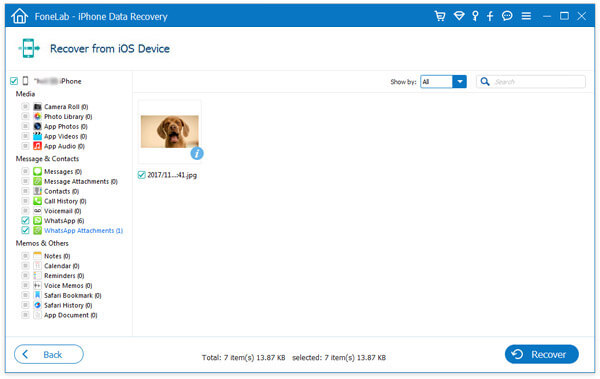
Slechts een paar seconden later wordt van alle app-gegevens een back-up gemaakt op uw pc / Mac.
Stap 4 Breng app-gegevens over naar nieuwe iPhone
Installeer en start de App-gegevensoverdracht op pc / Mac en sluit uw nieuwe iPhone erop aan.
Neem app-foto's als voorbeeld. Als je app-foto's naar een nieuwe iPhone wilt overzetten, klik je op 'Foto's' in de linkerlijst. U kunt een nieuwe map maken of een originele map kiezen voor de overgebrachte foto's. Klik op "Toevoegen" om de benodigde foto's te selecteren.
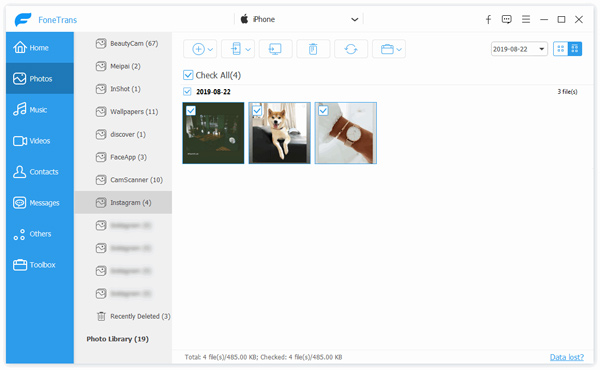
Makkelijk, toch? Breng app-gegevens over naar nieuwe iPhone vanaf hier.
Na een tijdje zet deze krachtige software app-foto's over naar je nieuwe iPhone. Op dezelfde manier kunnen de audio en video van de app gemakkelijk naar een andere iPhone worden verplaatst.
Tips:
1. Het overzetten van apps naar een andere iPhone door iCould-back-up te synchroniseren, hangt sterk af van de netwerksnelheid. En de gratis iCould-ruimte voor het opslaan van uw iPhone-back-up is 5 GB.
2. De back-upsoftware kan werken als een hulpmiddel voor gegevensherstel om de verloren / verwijderde gegevens zoals foto's, contacten, Safari-bladwijzers en meer voor uw iOS-apparaat te herstellen.
3. U kunt de overdrachtsoftware gebruiken om gegevens tussen twee iOS-apparaten te verwijderen. Naast de app-gegevens kan het u ook helpen bij het overbrengen van foto's, contacten, muziek, film enzovoort.
In dit artikel praten we voornamelijk over twee manieren om apps over te zetten naar een nieuwe iPhone en een effectieve methode om app-gegevens naar een andere iPhone te kopiëren. Als u iPhone-apps van een oude iPhone naar een nieuwe wilt verplaatsen, kunt u hiervoor de methoden gebruiken die we hierboven hebben genoemd.
Heb je al veel applicaties en zet je apps over van iTunes naar je iPhone? Hier is een eenvoudige handleiding die u laat zien hoe u gemakkelijk en snel apps van iTunes naar uw iPhone kunt overzetten, samen met enkele handige tips die u in gedachten moet houden.
Stap 1 Verbind je iPhone met je pc of Mac en start de nieuwste versie van iTunes.
Stap 2 Klik op de "iPhone" -knop. Kies vervolgens de optie "Apps" en klik vervolgens op "App Store".

Stap 3 Klik op de optie "Gekocht" en log vervolgens in bij de App Store met uw Apple ID.

Stap 4 Selecteer de optie 'Synchroniseren' en wacht tot de apps naar uw iPhone zijn overgebracht. Zodra u de app van iTunes naar iPhone hebt overgebracht, kunt u de iPhone uitwerpen. Navigeer naar je telefoon, je kunt de overgedragen apps op je iPhone vinden.